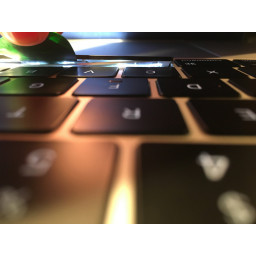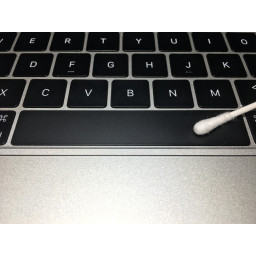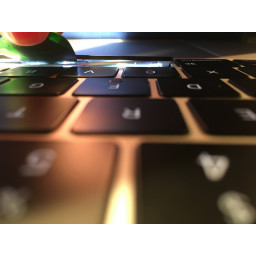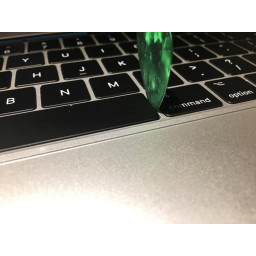Ваша заявка или вопрос будут отправлены 10-ти наиболее подходящим по сферам деятельности сервисным центрам Москвы. Всего в Москве - 5 192 сервисных центра, которые ремонтируют 374 вида техники.
Удаление пробела MacBook Pro 2016
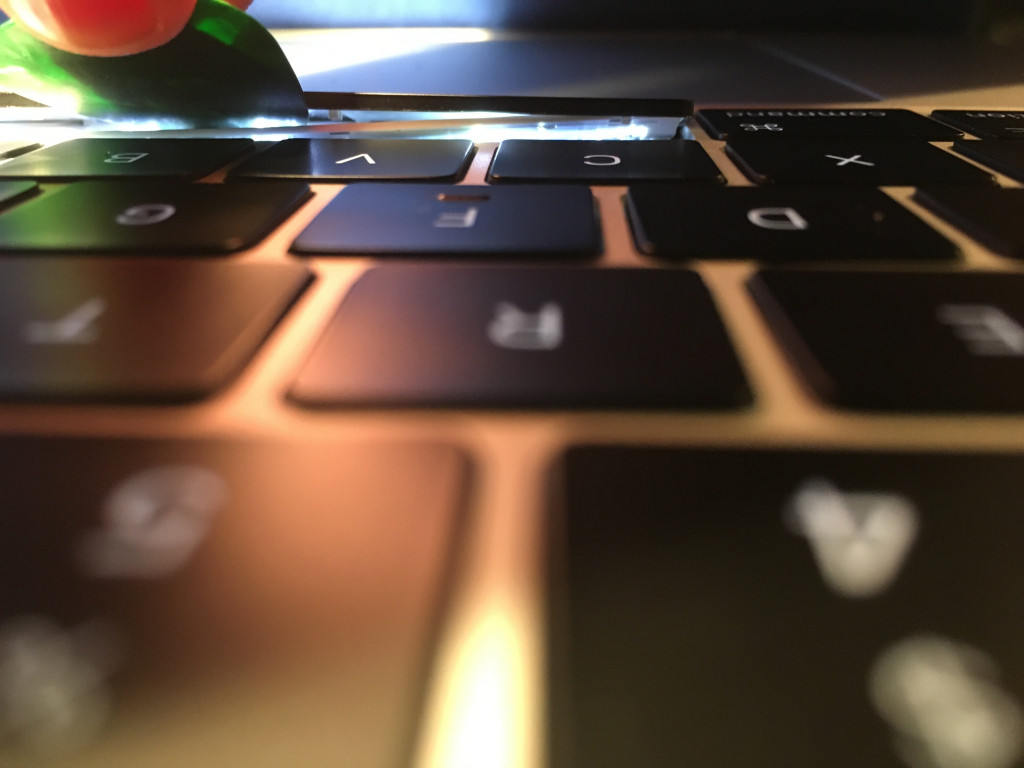
- ВКонтакте
- РћРТвЂВВВВВВВВнокласснРСвЂВВВВВВВВРєРСвЂВВВВВВВВ
- Viber
- Skype
- Telegram
Шаг 1 Прочитайте руководство!
Прежде чем начать, ++ '' 'ПРОЧИТАЙТЕ ВСЕ РУКОВОДСТВО' '++'. Это неудобно, и вам особенно необходимо увидеть нижнюю часть клавиши перед началом работы (шаги 8 и 9). Если вы не будете осторожны, вы повредите пробел, а запасные части в настоящее время трудно или невозможно получить из-за новизны ноутбука.
Шаг 2
Выключите MacBook Pro и почистите пробел, используя ватный тампон и изопропиловый спирт. Это поможет предотвратить попадание лишней грязи под пробел, что приведет к вашим проблемам.
Шаг 3 Исходная информация
Пробел на MacBook Pro 2016 года имеет 3 слоя: верхний черный слой (клавиатура), промежуточный белый пластиковый слой (ножничный зажим) и нижний слой (основание клавиатуры). Мы будем прокладывать путь между колпачком для ключа и ножничным зажимом, так как этот колпачок можно снять, почистить и заменить без повреждений.
Шаг 4 Извлечение ключа
Сдвиньте «тонкий» гитарный медиатор или карту («не кредитная карта, большинство из которых слишком толстые») вертикально вниз по правому краю клавиши.
Шаг 5 Извлечение ключа
Нажмите на кирку '' 'вправо и вниз' '' с ее вершины. Это должно потянуть край колпачка клавиатуры вверх. '' Удостоверьтесь, что не нажимаете кирку влево (внутрь, под ключ), пока '' '. Если вы нажмете кирку влево слишком рано, она окажется под зажимом ножниц.
Шаг 6 Извлечение ключа
Как только кирка окажется в горизонтальном положении, нажмите на нее по направлению к центру клавиши. Вы должны чувствовать некоторое сопротивление. Поверните медиатор, и первый клип должен выскочить. Это не требует большой силы.
Шаг 7 Извлечение ключа
Теперь, начиная с верхней части клавиши, повторите процесс для остальных 3 клипов вдоль клавиши. Когда вы это сделаете, ключ будет шарнирным внизу и свободным сверху. Вы должны быть в состоянии повернуть ключ так, чтобы он был почти вертикально, и поднимать его без сопротивления.
Шаг 8 Чистый под ключ
Используя ватную палочку и немного изопропилового спирта, почистите под ключ. Удалите любые крошки с помощью тонкого пинцета.
Да, я знаю, что мой ноутбук включен. Делай, как я говорю, а не как я!
Шаг 9 Заменить ключ
Обратите внимание на различные типы зажима на ключе. '' 'Справа на фотографии должны входить в трекпад со стороны клавиатуры' '', где они расположены в небольших отверстиях. Вставьте нижнюю часть ключа, убедившись, что он находится в отверстиях.
По форме зажимов справа видно, почему вы должны снять ключ с верхней стороны. Если вы попробуете снизу, вы сломаете клип, как я сделал справа внизу на фотографии.
Не беспокойтесь о сломанных клипах. Мой пробел все еще работает хорошо, несмотря на то, что 3/8 клипов были разбиты при создании этого руководства. Надеюсь, вы будете более успешны с надлежащим знанием заранее.
Шаг 10
Наконец, нажмите вдоль верхней стороны клавиши, чтобы снова соединить четыре зажима. Ключ теперь заменен.
Комментарии
Пока еще нет ниодного комментария, оставьте комментарий первым!
Также вас могут заинтересовать
Вам могут помочь


Лаборатория ремонта

Nicom
Не работает ноутбук Apple?
Вызовите мастера или курьера на дом оформив заявку, она будет передана в подходящие мастерские.